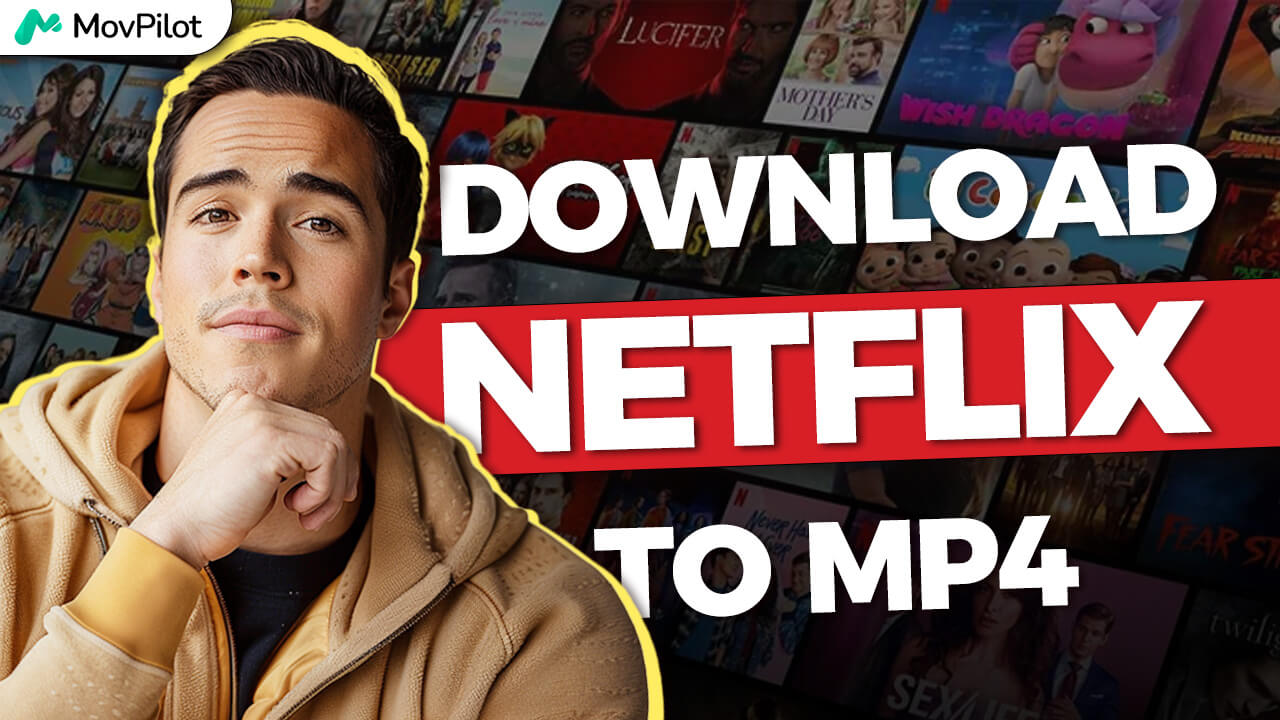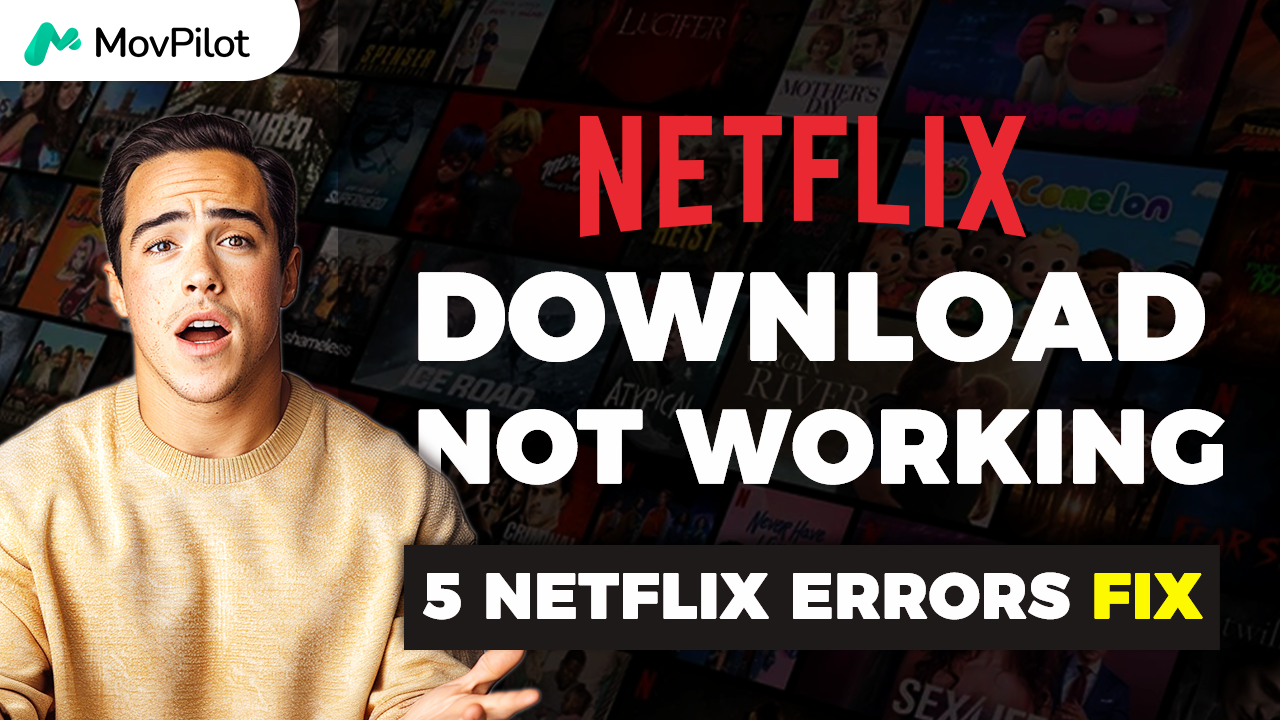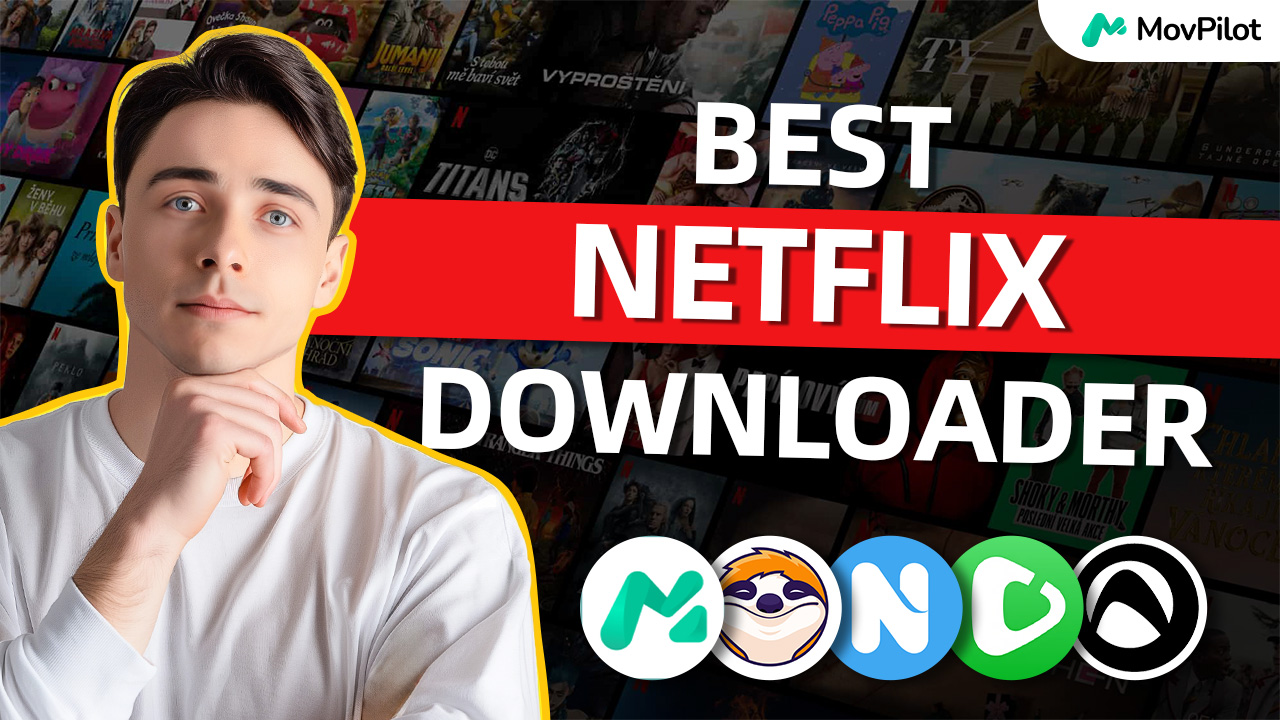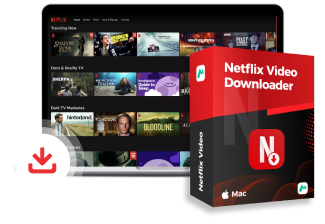在此视频中
在本视频中,我们将向您展示如何将 Netflix 电影下载到您的设备以及如何离线观看它们,然后您可以随时观看它们!单击下面的下载按钮并尝试 Netflix 视频下载器 免费!
转录
介绍
第 1 章 查找 Netflix 下载
确定 Netflix 电影的下载位置可能比实际的下载过程更复杂,因为它在不同设备上有所不同。
因此,在此视频中,我们将向您展示在计算机、iPhone 或 Android 设备上哪里可以找到 Netflix 下载内容。
此外,我们将指导您如何离线观看它们。
在 Netflix 应用中,您可以通过选择“菜单”并选择“我的下载”来查看下载内容。
至于系统文件夹中已下载的视频,您可以通过以下步骤找到它们。
使用任务栏打开文件资源管理器。
转到视图、显示、隐藏项目。
您可以在文件资源管理器中按照以下路径找到已下载的视频。此电脑 > 本地磁盘 (C:) – 用户 > AppData > 本地 > 软件包 > 4DF9EOF8.Netflix_mcm4njqhnhss8 > LocalState > offlinelnfo > downloads
第 2 章 在 Android 上查找下载内容
在 Android 设备上的 Netflix 应用中,您可以通过选择右下角的“我的下载”来找到已下载的视频。
视频的系统文件夹位置将根据您使用的 Android 设备而变化。您仍然可以参考以下路径。文件管理器 > 本地文件 > Android > 数据 > com.netflix.mediaclient > 文件 > 下载。
第 3 章 在 iOS 上查找下载内容
当谈到 Netflix 在 iOS 设备上的下载位置时,事情就简单多了。
打开 Netflix 应用程序。点击下载。
您可以看到所有下载的列表。
请注意,即使您知道在系统文件夹中查找已下载的 Netflix 视频的位置,您也只能在 Netflix 应用程序中观看它们。
第 4 章 离线观看 Netflix 视频
这是一种可以在任何设备上离线观看 Netflix 视频的方法。
下载并启动 MovPilot Netflix 视频下载器。
使用您的帐户登录 Netflix。
使用搜索栏直接查找 Netflix 视频。
输入视频名称即可搜索内容。
或者直接将视频链接复制并粘贴到搜索栏中。
软件支持批量下载,您可以选择多个视频进行下载。
MovPilot Netflix 视频下载器保留了原始字幕和音轨。并支持字体大小调整。
默认视频输出格式为MP4。
但您可以在下载之前单击设置按钮来调整输出质量和格式。
一切设置完成后,单击下载按钮即可开始下载 Netflix 视频。
现在,您可以在几分钟内在任何设备上离线观看影片。
别再等了。现在就开始你的旅程吧。
阅读文章
不知道 Netflix 下载内容存储在哪里?这篇文章将为您提供查找下载内容的各种方法,并告诉您如何自由播放下载内容的秘诀。
查看文章